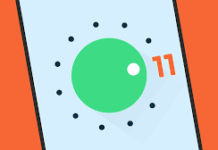Finalmente trazendo o tão esperado tutorial de como ter acesso root no Moto X2!
Root é algo essencial para muitos usuários, ele é o primeiro passo para que você comece a customizar o seu smartphone. No caso do Moto X 2014, você deverá primeiramente desbloquear o bootloader do seu dispositivo, para que então seja capaz de liberar o acesso root.
É bom lembrar que ao desbloquear o bootloader do seu aparelho você estará abrindo mão da garantia da Motorola. Então esteja ciente disto antes de iniciar o procedimento. Além disso, o processo irá apagar a memória interna do Moto X, sendo recomendado que faça backup dos seus arquivos.
Link para tudo o que é necessário para realização desse tutorial no final do post!
Faça esse tutorial com no mínimo 80% de bateria!
Esse tutorial formata o seu aparelho, é importante que faça um Backup antes de realizá-lo!
Passo 1: Desbloqueando o Bootloader
- Baixe o arquivo zipado do mfastboot e ADB e descompacte em seu PC
- Na pasta descompactada segure a tecla “shift” e clique com o botão direito do mouse escolhendo a opção “Abrir janela de comando aqui”
- Deixe o prompt de comando aberto e desligue o seu celular
- Ligue o aparelho em modo Fastboot (segure o botão energia + volume menos por 5 segundos e solte)
- Conecte o Moto X 2014 em seu PC pelo USB
No prompt do Windows digite os comandos abaixo:
- mfastboot devices
- mfastboot oem get_unlock_data
O prompt de comando irá retornar um código de 5 linhas. Este é o código do seu bootloader. Você terá que acessar o site da Motorola e adquirir uma chave de desbloqueio. Ao entrar no site pela primeira vez, será exigido que você crie uma conta ou use a sua da Google. Após isso, basta clicar em Next no final da página. Na próxima tela você deverá inserir o código informado no prompt do Windows. Recomendamos que use o bloco de notas para remover os espaços entre as linhas.
Após isso, basta clicar em “Can my device be unlocked?”. Se o código for aceito, será gerado um contrato de termos onde você deverá concordar que leu e que está ciente de que este procedimento irá invalidar a sua garantia. Após isso, basta clicar em “Request unclock key”. A chave será enviada para o e-mail que você usou para logar no site. Ela pode demorar a ser enviada, então tenha paciência.
Ao receber o código, volte para o prompt do Windows e execute o comando abaixo:
- mfastboot oem unlock KEY
No lugar de “KEY” você colocará a chave que recebeu da Motorola. Agora basta dar Enter e seu smartphone será reiniciado e o bootloader desbloqueado.
É normal aparecer uma nova tela a cada boot informando que o seu bootloader foi desbloqueado, e que seu sistema pode não está mais seguro e que a Motorola não se responsabiliza por qualquer problema que venha a ocorrer. Não se preocupe, essa nova tela de boot será exibida sempre que você iniciar o sistema. Nada será afetado.
Após o primeiro boot terminar, você terá que reconfigurar a sua conta Google, e fazer todas as etapas iniciais de configuração (como se tivesse ligando o smartphone pela primeira vez).
Passo 2:Agora a parte principal do tutorial – dar acesso root ao Moto X 2014.
- Baixe e descompacte o arquivo zipado do CF-Auto-Root no seu PC
- Desligue e ligue o aparelho em modo Fastboot (segure o botão energia + volume menos por 5 segundos e solte)
- Conecte o seu Moto X 2014 ao seu PC via USB
- Execute o arquivo root-windows.bat encontrado na pasta que você baixou
- Na tela de prompt de comando aperte qualquer tecla para prosseguir
Seu smartphone será reiniciado em uma nova tela com a logo de um Android em vermelho. Esse processo pode demorar um pouco. Após isso, o sistema será iniciado, onde uma tela de atualização do sistema será exibida. Isso serve apenas para mostrar que o aplicativo SuperSU foi instalado em seu smartphone.
Ao entrar no sistema você poderá encontrar o aplicativo SuperSU que fará o controle do acesso root em seu smartphone. Aqui você delegará quem terá acesso ou não. Pronto! O seu Moto X 2014 está com acesso root garantido.
___________________________________________________________________________________
Este tutorial tem por créditos de:
TudoCelular (site)
___________________________________________________________________________________
Download – Arquivos mFastboot e ADB
Download – Drivers USB da Motorola
Download – CF-Auto-Root



![id110665_thumb[2] id110665_thumb[2]](https://eusouandroid.co/wp-content/uploads/id110665_thumb2_thumb.jpg)
![id110667_thumb[1] id110667_thumb[1]](https://eusouandroid.co/wp-content/uploads/id110667_thumb1_thumb.jpg)
![id110653_thumb[1] id110653_thumb[1]](https://eusouandroid.co/wp-content/uploads/id110653_thumb1_thumb.jpg)
![id110664_thumb[1] id110664_thumb[1]](https://eusouandroid.co/wp-content/uploads/id110664_thumb1_thumb.jpg)
![id110666_thumb[1] id110666_thumb[1]](https://eusouandroid.co/wp-content/uploads/id110666_thumb1_thumb.jpg)